Google Таблицы позволяют создавать и редактировать таблицы онлайн. Одной из полезных функций сервиса является возможность создания выпадающего списка в ячейке, что облегчает выбор значения из заранее заданных вариантов.
Для создания выпадающего списка в Google Таблицах нужно выбрать ячейку или диапазон ячеек, в которых хотите создать список. Затем в верхнем меню выберите вкладку "Данные" и опцию "Проверка данных".
В окне "Проверка данных" выберите вкладку "Список". Затем введите значения списка или выберите ячейки с нужными значениями. Нажмите "Сохранить" для создания выпадающего списка.
Теперь в таблице Google вы можете выбирать значения из списка, нажимая на стрелку рядом с ячейкой. Это удобно для заполнения таблицы ограниченными данными или выбора из предустановленных вариантов.
Шаги по созданию выпадающего списка в Google таблице
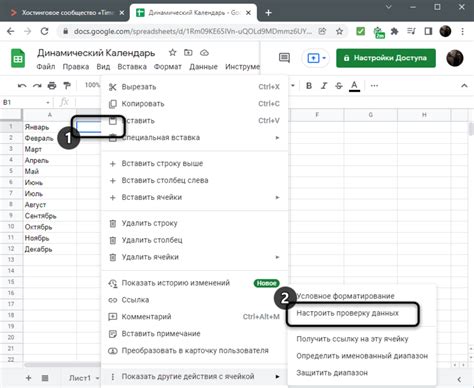
- Откройте Google Таблицы и выберите ячейку для списка.
- Кликните на ячейку, чтобы активировать ее.
- На панели инструментов выберите "Данные" и в выпадающем меню выберите "Проверка данных".
- В открывшемся диалоговом окне выберите "Список" в меню "Критерии проверки данных".
- В поле "Источник" введите значения, которые вы хотите добавить в выпадающий список, разделяя их запятыми.
- Нажмите кнопку "Сохранить".
Теперь, когда пользователь выбирает данную ячейку, он видит выпадающий список со значениями, которые вы указали. Он может выбрать одно из этих значений, и оно будет автоматически вставлено в ячейку.
Откройте Гугл Таблицы и создайте новый документ
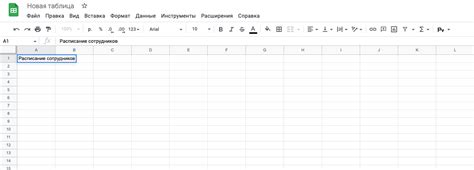
Шаг 1: Зайдите на сайт Гугл Таблицы по адресу https://docs.google.com/spreadsheets.
Шаг 2: Создайте аккаунт на , если он отсутствует, или нажмите кнопку "Войти", чтобы войти в существующий аккаунт.
Шаг 3: Нажмите кнопку "Изменить" в верхнем левом углу экрана, затем выберите "Создать новую таблицу".
Шаг 4: Укажите название таблицы и задайте параметры, такие как размеры строк и столбцов.
Шаг 5: В ячейках таблицы введите текст. Щелкните правой кнопкой мыши в ячейке для создания выпадающего списка, затем выберите "Данные".
Шаг 6: В окне "Данные" выберите вкладку "Проверка данных".
Шаг 7: Выберите опцию "Список из диапазона" в разделе "Валидация данных" и укажите нужные ячейки. Например, диапазон для значений "Вариант 1", "Вариант 2" и "Вариант 3". Нажмите "Сохранить".
Шаг 8: Теперь в указанной ячейке появится выпадающий список с вашими вариантами.
Шаг 9: Можете повторить шаги 5-8 для других ячеек таблицы.
Шаг 10: После создания списка, выбирайте нужные данные из выпадающего списка.
Теперь вы знаете, как создать выпадающий список в Гугл Таблице.
Выделите ячейку или диапазон ячеек для добавления выпадающего списка
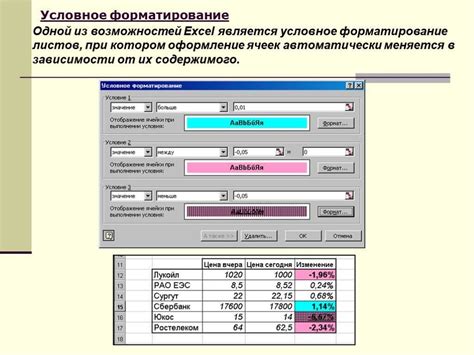
Чтобы создать выпадающий список в ячейке таблицы Google Sheets, следуйте следующим шагам:
- Откройте Google Таблицы и выберите нужный документ.
- Выделите ячейку или диапазон ячеек, в которых хотите создать выпадающий список.
- Кликните правой кнопкой мыши на выделенную область и выберите "Данные" во всплывающем меню.
- В открывшемся окне выберите вкладку "Данные справочником".
- Введите значения, которые вы хотите использовать в выпадающем списке, разделяя их запятыми или вставив диапазон данных.
- Нажмите "Сохранить".
Теперь в указанных ячейках будет появляться выпадающий список со значениями, которые вы указали.